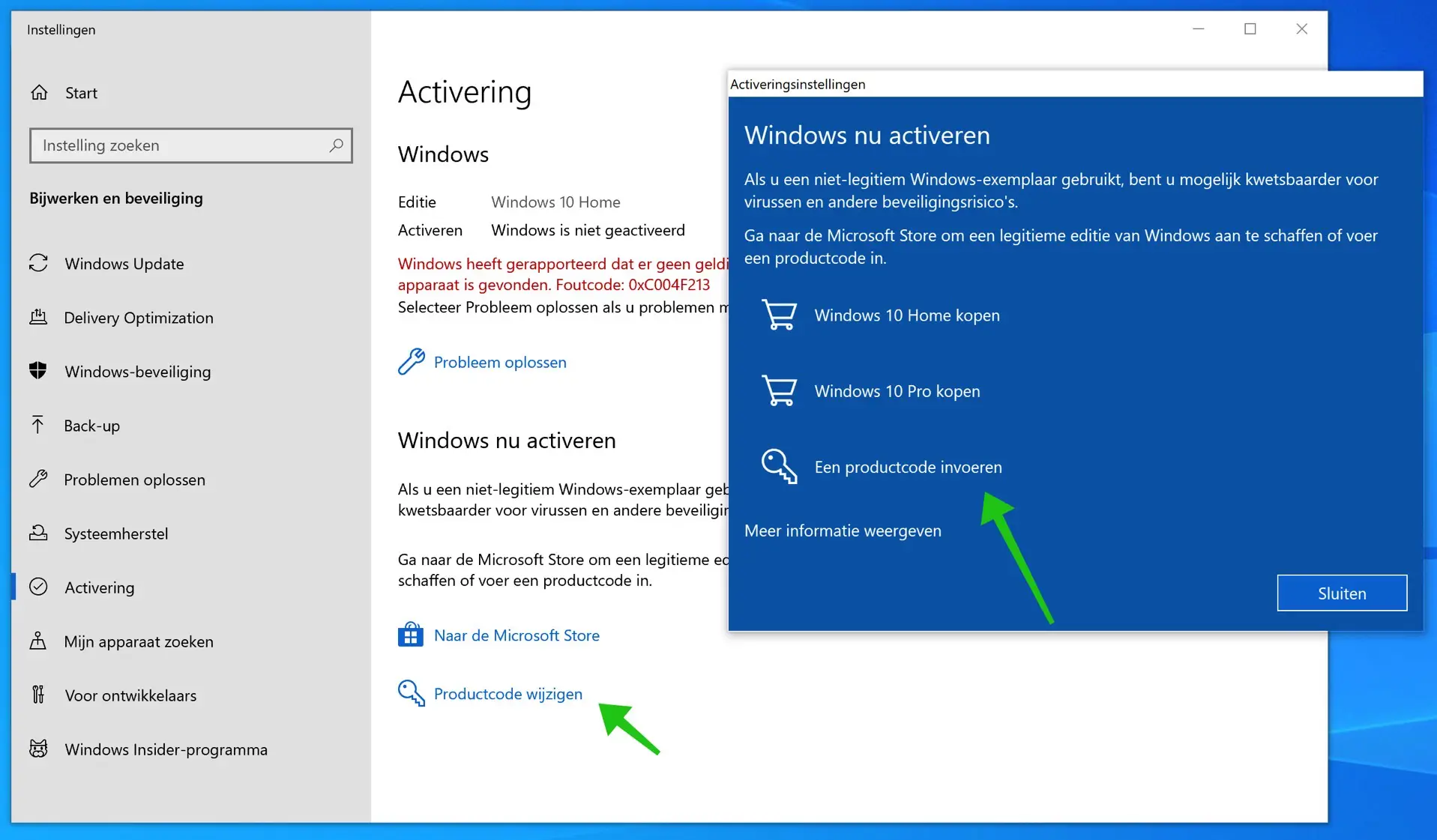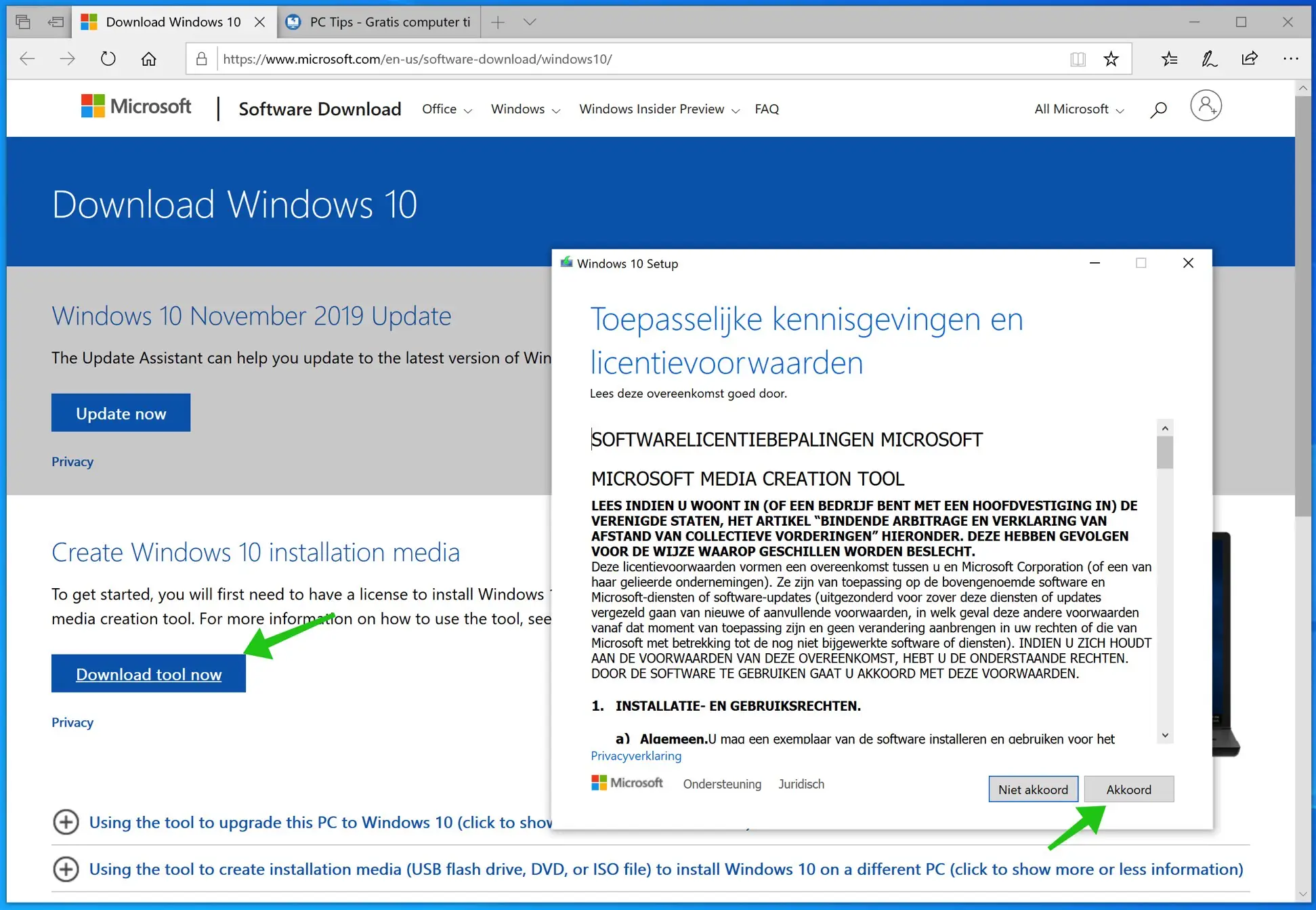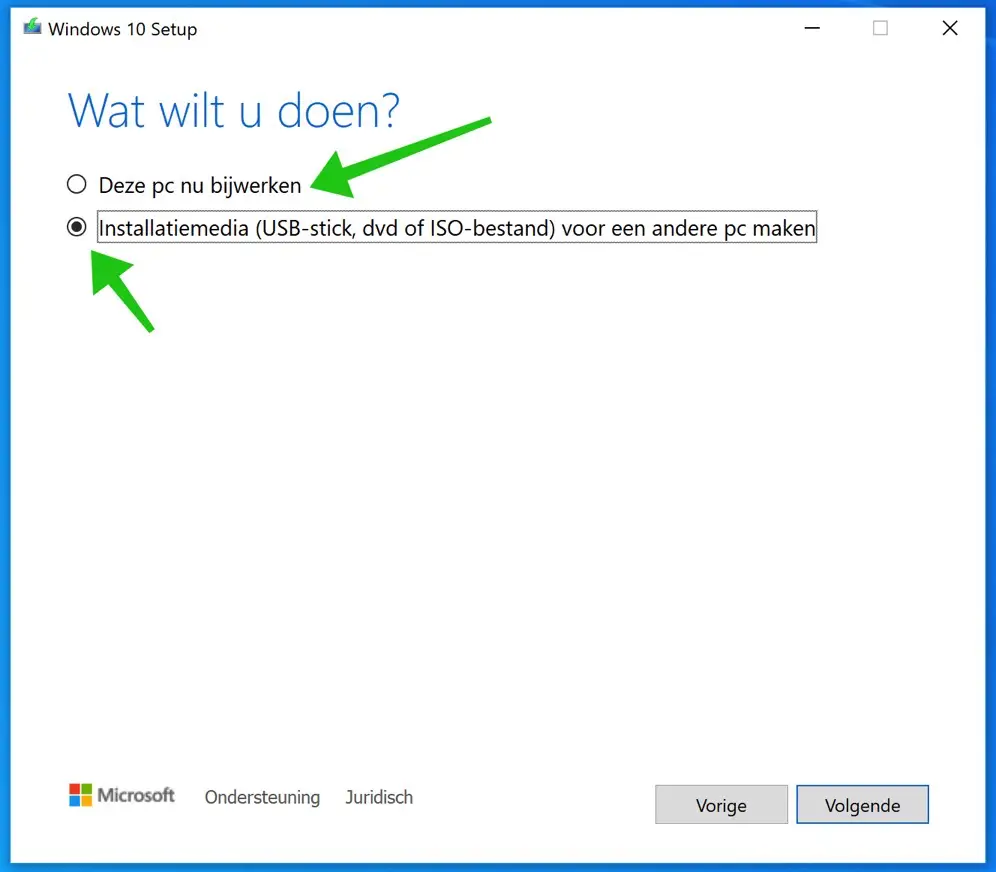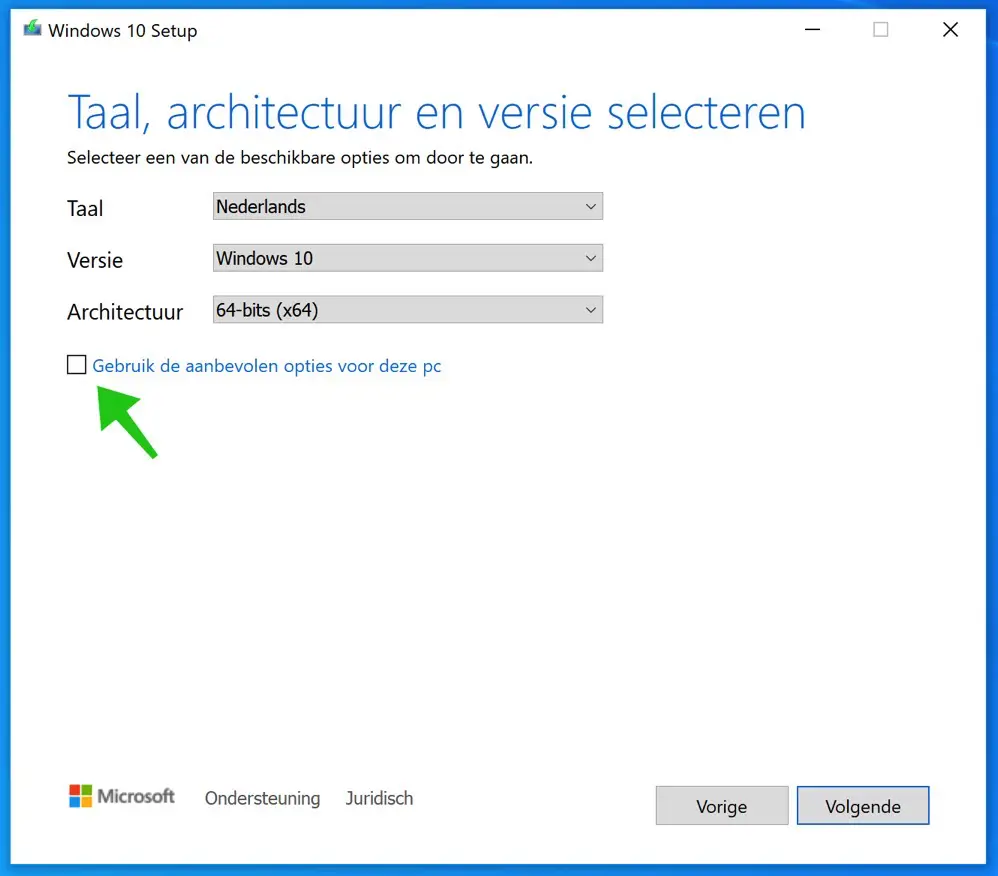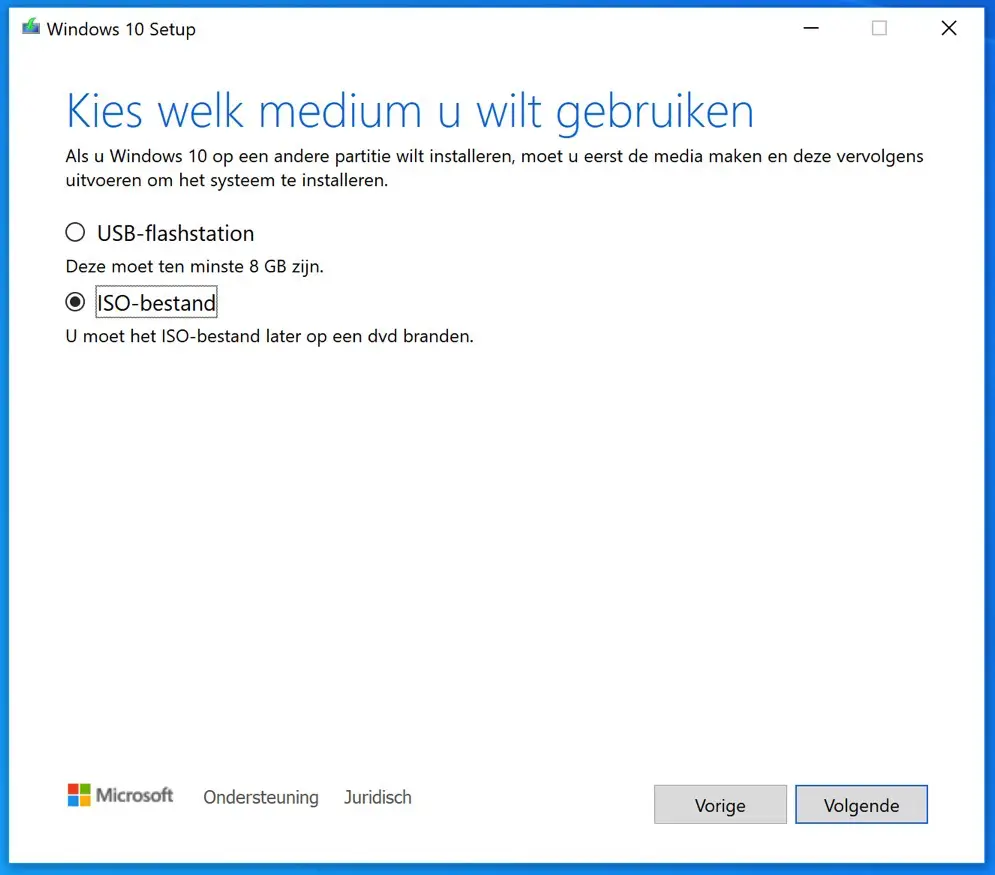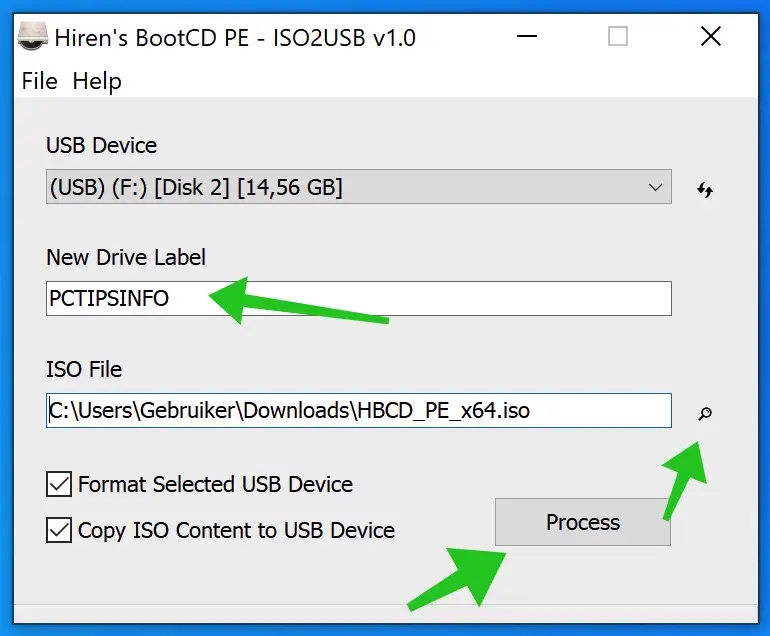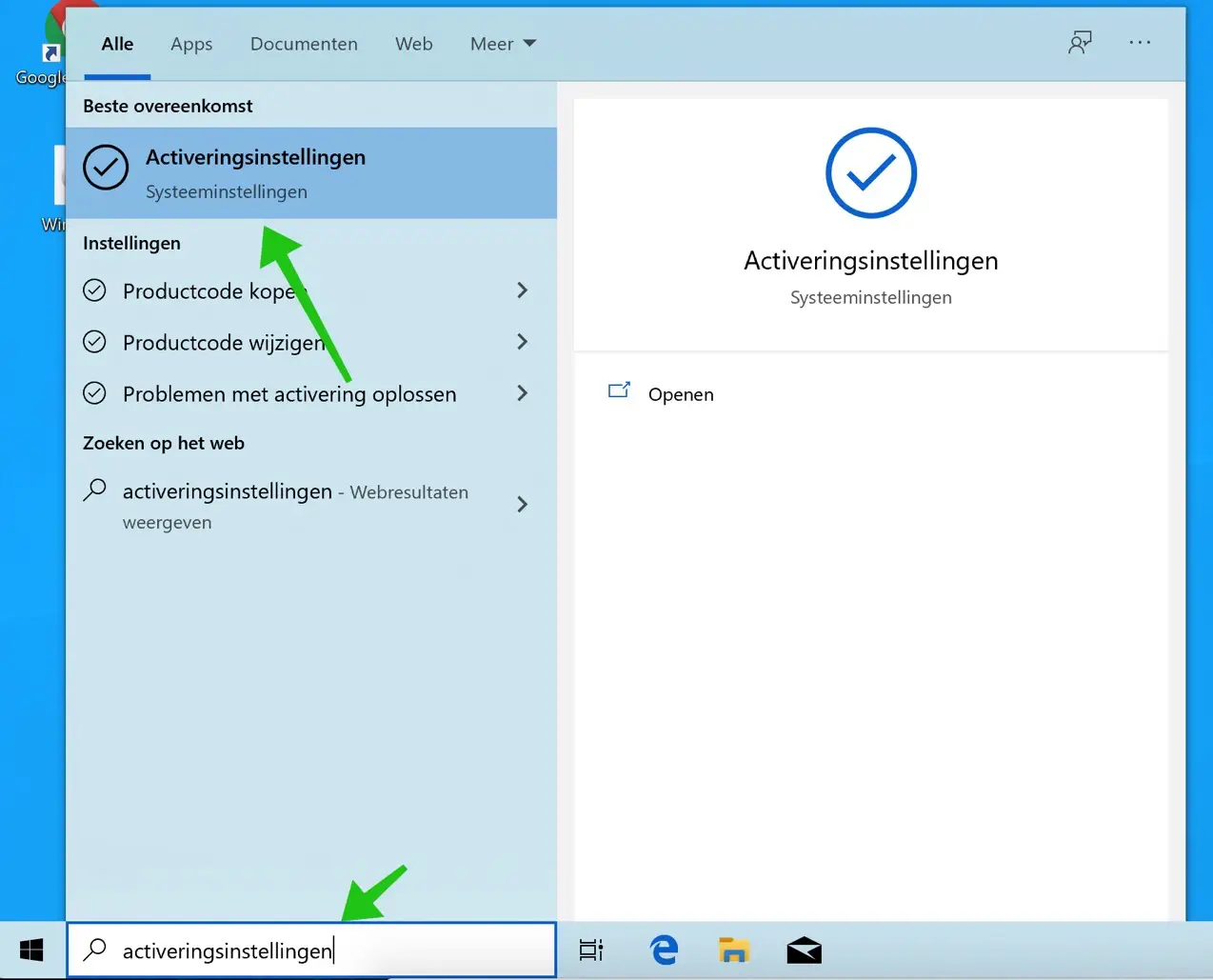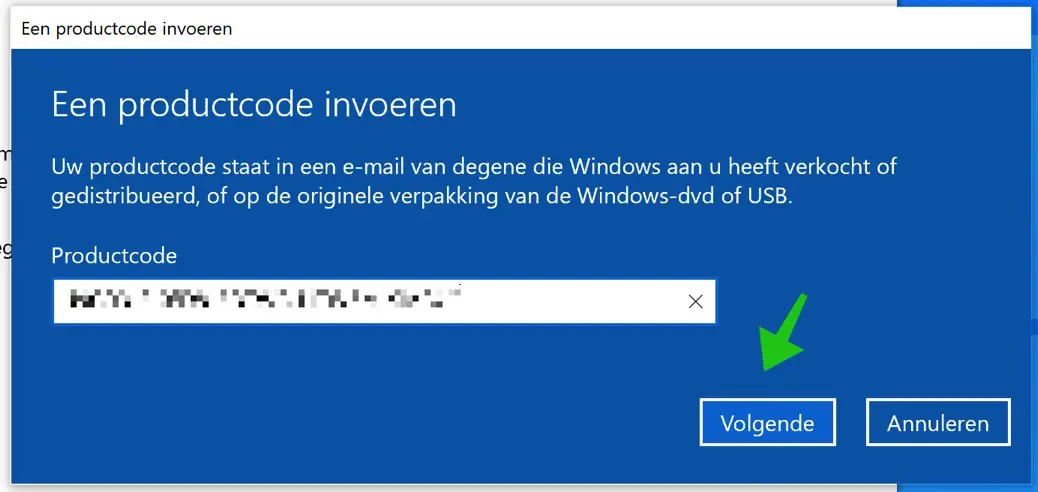您是否也有一台计算机,或者您刚刚购买了一台计算机并想在其上安装 Windows 10?
在本文中,我将逐步解释如何在计算机上下载并安装 Windows 10。然后我将向您解释如何使用有效的 Windows 10 激活码激活新安装的 Windows 10 安装。
在下一篇文章中我将解释如何获得你的 Windows 10 许可证密钥查找。你有没有 OEM 许可证代码 然后您可以在 BIOS 中查找此许可证代码.
使用有效的许可证密钥激活 Windows 10
忠告: 买一个 Windows 10 许可证 安全且直接地通过 Bol.com。
创建安装介质
首先,您需要从 Microsoft 下载 Windows 10 安装介质。您可以从以下位置下载 Windows 10 Microsoft 的媒体创建工具.
打开媒体创建工具后,您有两个选择。创建稍后可以使用的 ISO 文件 其他电脑 Windows 10 可以提供(而不是您当前运行媒体创建工具的设备)。
或者,您可以在已启动媒体创建工具的计算机上安装 Windows 10。
选择您的选项并单击下一步。
在下一个窗口中,您可以选择 Windows 10 的语言、体系结构和版本。默认情况下,“使用 PC 推荐选项”复选框处于选中状态。单击它可禁用此选项并自行选择语言、版本或体系结构。
单击下一步继续选择的选项。
在此窗口中,您可以选择是否要使用安装介质或 ISO 文件创建 USB 记忆棒。稍后您需要将此 ISO 文件刻录到 CD 上或将其放在 USB 记忆棒上。如果您选择 USB 记忆棒,请确保您现在已将 USB 记忆棒连接到计算机,并且 USB 记忆棒上的所有数据可能会丢失。
单击“下一步”确认您的选择。
如果您选择创建 ISO 文件并稍后将其放置在 USB 记忆棒上,则可以通过以下方式执行此操作。
下载 ISO2USB.exe.
打开 ISO2USB.exe。在“新驱动器标签”字段中,为动物命名。不要紧。
在 ISO 文件下,选择您刚刚创建的 ISO 文件 的Windows 10 ISO 期间。
单击“处理”将 ISO 放置到 USB 记忆棒上。
请等待 Windows 10 安装 ISO 创建完成。
使用激活码激活 Windows 10
现在您已创建安装介质,您需要使用有效的 Windows 10 激活码激活 Windows 10。
因此,如果您已安装 Windows 10 但尚未激活。在 Windows 任务栏底部的搜索框中,键入“激活设置”。然后单击“激活设置”结果。
现在将打开一个窗口,您可以在其中表明您想要更改 Windows 10 的产品密钥。点击“更改产品代码”。
然后在“立即激活 Windows”屏幕中单击“输入产品密钥”。
现在输入 Windows 10 许可证或激活码。单击“下一步”继续安装。
现在进行安装并使用您的产品密钥激活 Windows。请注意,您必须始终拥有有效的许可证代码。您从 Internet 获取的激活或许可证代码将被接受,但不会在 Windows 10 中激活。